条码软件应用之如何用标签模板打印新标签 点击:106 | 回复:0
发表于:2020-02-19 14:56:18
楼主
小编遇到很多客户,每次只需要用条码软件打印标签模板一样的标签,只不过每次打印的数据不同,如果每次打印的时候都重新数据库导入excel文件,再在数据源中一个个的添加会非常麻烦,今天小编就介绍一个非常简单的操作方法,只需要在原来数据库连接上修改数据库连接就可以了。接下来我们看看具体的操作步骤。
1、用条码软件打开自己之前做好的标签模板。

2、打开数据库导入设置,可以看到已经有添加好的数据库连接,选中这个数据库连接点击修改按钮。在弹出的窗口中,点“浏览”,把新的excel文件添加进来,然后点“测试连接”-“编辑”。操作完成
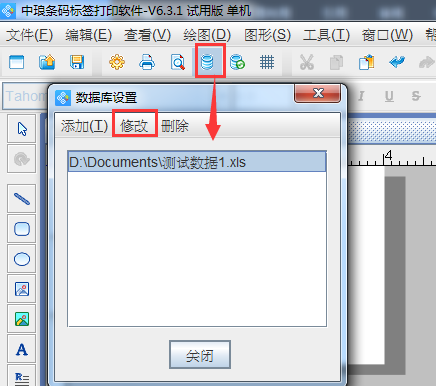
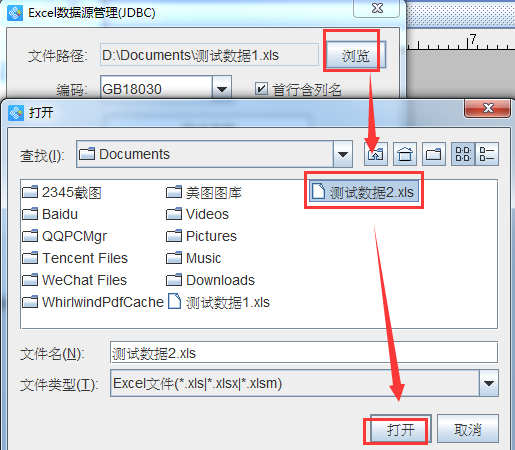
3、然后点击“测试连接”-“编辑”即可。这样就通过数据库导入新的excel文件数据。
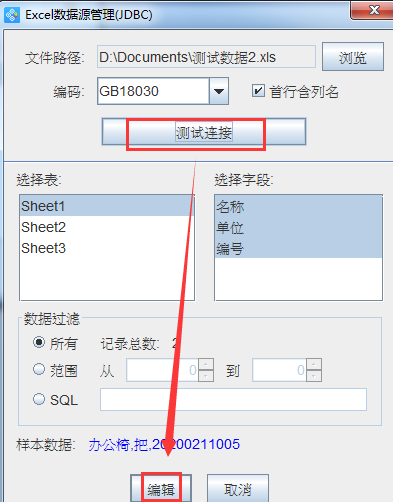
需要注意的是,软件为了保障数据导入速度,提高用户操作便捷度及效率,软件采用缓存机制,画布编辑区域内容只是演示使用,当更新数据库时,不会自动刷新画布上的内容,但是不会影响新的数据打印,打印预览后就可以看到新的excel数据,如果自己需要标签模板设计界面的数据也变化,就需要打开每个数据的属性-数据源,重新编辑一下新数据就会出现。
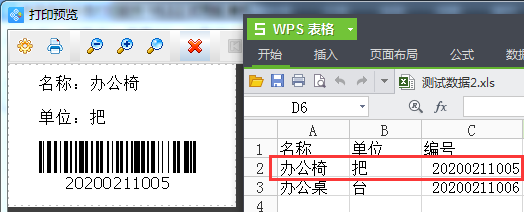
以上就是条码软件中用标签模板上打印新标签的操作过程,看了之后是不是感觉非常简单,更多有关条码软件使用的小技巧可以查询本站相关教程。
楼主最近还看过
热门招聘
相关主题
- 西门子S7-200的断电数据存储...
 [2923]
[2923] - 讨论一下,如何用组态最省钱(...
 [3566]
[3566] - 用组态王打包时缺少kingtree...
 [2924]
[2924] - 安装好WINCC的电脑修改计算机...
 [3768]
[3768] - TRACE MODE支持鸿格公司系列...
 [2259]
[2259] - 求增量式pid算法?
 [3939]
[3939] - 一个圆“指示灯”在WINCC下如何...
 [4744]
[4744] - PLC 输出 NPN与PNP输出电路的...
 [2113]
[2113] - 求助:关于组态(上位机)与PLC...
 [3938]
[3938] - 七天实战速成培训教程(PLC篇...
 [3294]
[3294]

官方公众号

智造工程师
-

 客服
客服

-

 小程序
小程序

-

 公众号
公众号

















 工控网智造工程师好文精选
工控网智造工程师好文精选
